MP3
- COBA GRATIS COBA GRATIS
- 1. Convert Audio to MP3+
-
- 1.1 Convert WAV to MP3
- 1.2 Convert M4A to MP3 Mac
- 1.3 M4A to MP3 Online Converter
- 1.4 Convert M4A to MP3 Audacity
- 1.5 M4A to MP3 iTunes
- 1.6 M4A to MP3 Converter Free
- 1.7 M4A to MP3
- 1.8 Convert WMA to MP3
- 1.9 WMA to MP3 iTunes
- 1.10 Convert FLAC to MP3 Mac
- 1.11 FLAC to MP3 Online
- 1.12 Free FLAC to MP3 Converters
- 1.13 FLAC to MP3 Converter
- 1.14 WMA to MP3
- 1.15 WMA to MP3 Online
- 1.16 WMA to MP3 Converter Free
- 1.17 WMA to MP3 Windows Media Player
- 1.18 Free WAV to MP3 Converter
- 1.19 Convert AAC to MP3
- 1.20 AAC to MP3 iTunes
- 1.21 Convert AMR to MP3
- 1.22 Convert AIFF to MP3
- 1.23 Convert OGG to MP3
- 1.24 Convert M4P to MP3
- 1.25 Convert 3GPP to MP3
- 1.26 Convert M4R to MP3
- 1.27 Convert CAF to MP3
- 1.28 Convert AC3 to MP3
- 1.29 Convert Opus to MP3
- 1.30 Convert Audio to MP3
- 1.31 M4B Audiobook to MP3
- 1.32 FLAC to MP3
- 2. Convert Video to MP3+
-
- 2.1 Convert MP4 to MP3
- 2.2 Convert MP4 to MP3 iTunes
- 2.3 MP4 to MP3 Converter Online
- 2.4 Convert MOV to MP3
- 2.5 MPEG to MP3
- 2.6 Convert WMV to MP3
- 2.7 Convert FLV to MP3
- 2.8 Convert MKV to MP3
- 2.9 Convert Facebook Video to MP3
- 2.10 Convert M4V to MP3
- 2.11 Convert AVI to MP3
- 2.12 Convert M2TS to MP3
- 2.13 Free FLV to MP3 Converter
- 2.14 Convert VLC to MP3
- 2.15 Free MP4 to MP3 Converter
- 2.16 Convert ASF to MP3
- 2.17 Convert F4V to MP3
- 2.18 Convert WebM to MP3
- 2.19 Convert VOB to MP3
- 2.20 Convert SWF to MP3
- 2.21 How to Convert Music to MP3
- 2.22 FFmpeg convert WebM to MP3
- 2.23 WebM to MP3 Converter Online
Cara Praktis Konversi MP3 ke MP4 Online Gratis
Ditulis oleh Christine Smith • 2023-03-06 18:35:01 • Solusi Terbaik
Bagaimana sayaKonversi mp3 ke mp4(Konversi audio ke video/youtube)?--- Pertanyaan dari Quora
Punya sejumlah file MP3 yang ingin Anda mainkan pada pemain dan perangkat terbaru? Anda dapat mengubahnya menjadi format yang kompatibel seperti MP4. Meskipun MP3 sedang digunakan, menjadi format audio, itu kompatibel dengan bermain hanya pada sejumlah pemain. Jadi, jika Anda ingin menikmati bermain daftar favorit Anda di semua jenis perangkat dan pemain, konversi mp3 ke mp4 adalah pilihan yang tepat, dan untuk ini, Anda memerlukan konverter mp3 ke mp4 yang bagus.
Artikel Terkait: Cara mengonversi mp3 ke mp4 dengan gambar sebagai sampul latar belakang
- Bagian 1. Cara Mengonversi Batch MP3 ke MP4 dengan konverter mp3 ke mp4 terbaik
- Bagian 2. Perangkat Lunak Mp3 ke MP4 Gratis: Cara Mengonversi MP3 ke MP4 di iTunes
- Bagian 3. Cara Mengonversi MP3 ke MP4 Dengan Gambar
- Bagian 4. Cara Mengonversi MP3 ke MP4 dengan Windows Media Player
Bagian 1. Cara Mengonversi Batch MP3 ke MP4 dengan konverter mp3 ke mp4 terbaik
Tidak ada kelangkaan alat konversi, tetapi memilih yang tepat sangat penting untuk memastikan konversi kualitas dengan kecepatan cepat dan fitur tambahan. Satu aplikasi konverter mp3 ke mp4 yang cocok dengan semua ini dan lebih banyak fiturWondershare Uniconverter (Awalnya Wondershare Video Converter Ultimate). Ini adalah program terbaik dalam kategorinya yang mendukung lebih dari 1000 format untuk konversi dan memastikan konversi kualitas lossless dengan kecepatan super cepat. Unduhan gratis MP3 ke MP4 Converter tersedia di situs perangkat lunak resmi.
Fitur utama tentang mp3 ke mp4:
 Wondershare Uniconverter - Konverter Video Terbaik untuk Windows / Mac (termasuk Catalina)
Wondershare Uniconverter - Konverter Video Terbaik untuk Windows / Mac (termasuk Catalina)

- Konversi mp3 ke mp4 dalam batch dengan beberapa file sekaligus.
- Memfasilitasi pengeditan file output dengan mengubah resolusi file seperti bit rate, frame rate, dan lainnya.
- APEXTRNS Teknologi program memastikan konversi mp3 kualitas lossless to mp4.
- Kecepatan konversi 90x lebih cepat.
- Mengizinkan mengunduh file MP3 dari YouTube secara langsung dan kemudian mengonversinya ke MP4 atau format yang diinginkan.
- Wondershare mp3 to mp4 converter tersedia untuk sistem windows dan mac.
Langkah untuk Mengonversi Mp3 ke MP4 Menggunakan Wondershare Uniconverter
Step 1Luncurkan Wondershare mp3 ke mp3 converter dan muat file mp3.
Unduh, instal, dan luncurkan Uniconverter di PC/Mac Anda. Dari tab Converter, klik#ERROR!Untuk menelusuri dan menambahkan file MP3 dari sistem Anda. Anda juga dapat menyeret dan menjatuhkan file. Beberapa file untuk pemrosesan batch dapat ditambahkan di sini.
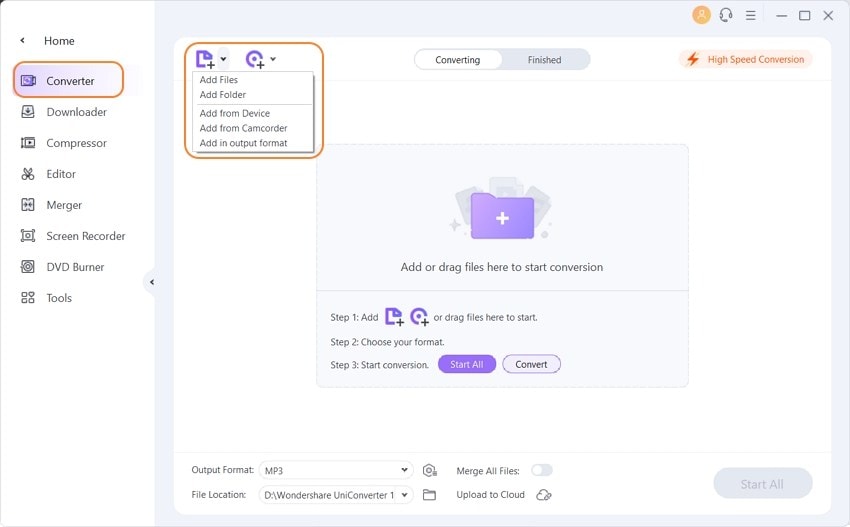
Step 2Pilih MP4 sebagai format output.
File yang ditambahkan MP3 muncul sebagai thumbnail dengan detail mengenai ukuran, format, dan lainnya. Di sudut kanan atas, buka menu drop-down di sebelahFormat outputopsi dan pilih MP4 dariVideotab. Juga, pilih resolusi file output.

Step 3Konversi mp3 ke mp4 dalam batch.
PadaKeluarantab, pilih lokasi PC tempat Anda ingin menyimpan file yang dikonversi. KlikMulai semuaUntuk memulai dengan proses konversi dari MP3 ke MP4.
Bagian 3. Perangkat Lunak Mp3 ke MP4 Gratis: Cara Mengonversi MP3 ke MP4 di iTunes
Banyak orang mencari iTunes sebagai solusi untuk mengkonversi MP3 ke MP4, tetapi iTunes tidak bisa diterapkan untuk mengubah MP3 ke MP4. Menggunakan iTunes, Anda dapat mengonversi MP4 ke MP3, tetapi bukan sebaliknya. iTunes adalah alat manajemen media untuk perangkat iOS; Ini melakukan berbagai fungsi lain juga, termasuk file ke konversi format MP3. Ini tersedia untuk Windows dan Mac.
Langkah tentang Cara Mengonversi MP4 ke MP3 di iTunes:
Langkah 1:Buka preferensi iTunes di PC/Mac Anda. Di Windows, pilihEdit & gt; Preferensidan di Mac SelectiTunes & gt; Preferensi.

Langkah 2:A baruPreferensi umumjendela akan terbuka dari mana pilihUmumtab. KlikPengaturan Importombol yang akan membuka jendela baru.
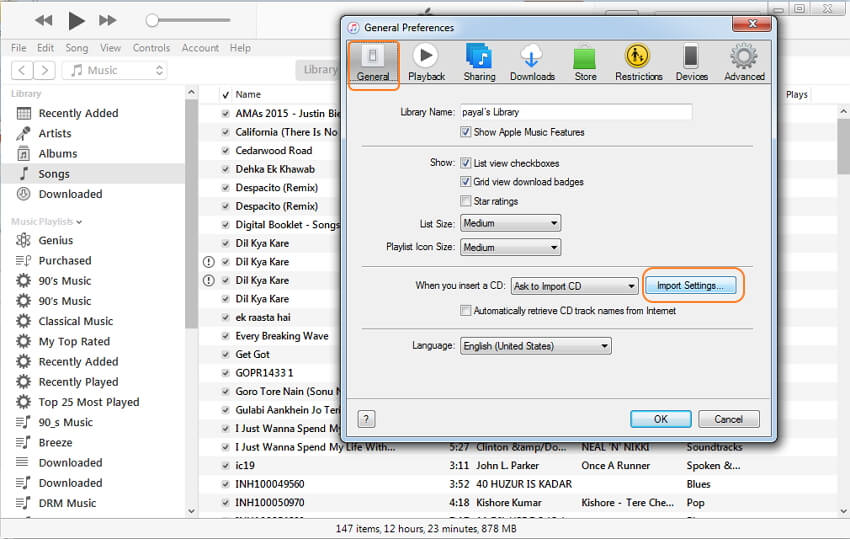
Langkah 3:DariPengaturan Imporjendela, pilih mp3 encoder diImpor menggunakan:tab dan klikOkeuntuk mengkonfirmasi.

Langkah 4:Selanjutnya, pilih file MP4 dari perpustakaan iTunes Anda yang ingin Anda konversi. KlikFile & gt; Konversi & gt; Buat versi MP3

Jadi, jika Anda mencari opsi tentang cara mengonversi MP3 ke MP4 di iTunes, beralih ke perangkat lunak profesional seperti Wondershare Uniconverter.
Bagian 4. Cara Mengonversi Mp3 ke MP4 dengan Gambar
Untuk membuat file musik Anda terlihat lebih menarik dan menarik, Anda dapat menambahkan sampul album, gambar band, atau gambar lainnya. Jadi ketika Anda mengonversi file MP3 Anda ke format MP4, Anda dapat menambahkan gambar yang diperlukan. Di bawah ini adalah alat online teratas untukKonversi mp3 ke mp4 dengan gambar.
1. Tovid
Ini adalah program online untuk mengonversi mp3 ke mp4 dengan gambar. Gabungkan file MP3 Anda dengan gambar dan konversinya ke MP4 dengan gambar sampul untuk mengunggah ke YouTube, dan tujuan lainnya. Program ini gratis untuk digunakan juga memungkinkan kita untuk memperbesar dan memotong gambar. Video MP4 yang digabungkan secara langsung diunggah ke situs YouTube.
Langkah -langkah untuk mengonversi MP3 ke MP4 dengan gambar melalui Tovid:
Langkah 1:Buka Tobid di browser PC Anda. Jatuhkan atau telusuri file dan file MP3 ke program di tab masing -masing.
Langkah 2:Centang kotak untuk saya menyetujui syarat dan ketentuan. Klik Hubungkan ke tombol YouTube.
Langkah 3:Jendela baru akan terbuka dan akan meminta Anda untuk memilih akun yang ingin Anda kirimkan file MP4 yang digabungkan ke YouTube.
Langkah 4:Setelah Anda memasukkan kata sandi Anda dan memungkinkan Tovid untuk mengakses YouTube Anda, file MP4 akan diunggah setelah otentikasi.

2. EZ-Converter
Ini adalah alat online gratis untuk menggunakan conversi mp3 ke mp4 dengan gambar. Alat ini dapat diakses langsung dari browser tanpa perlu pengunduhan perangkat lunak, instalasi, atau pendaftaran. Program ini memungkinkan pemilihan gambar sampul ke file MP3 sambil mengubahnya ke format MP4. Alat ini memiliki antarmuka yang mudah digunakan.
Langkah-langkah untuk mengonversi MP3 ke MP4 dengan gambar melalui EZ-Converter:
Langkah 1:Buka EZ-Converter di browser PC Anda.
Langkah 2:KlikPilih FileUntuk memilih gambar sampul dan file MP3 dari PC Anda.
Langkah 3:KlikKonversi audio ke videountuk memulai prosesnya.
File MP4 yang dikonversi dengan gambar dapat diunduh dari antarmuka program.

Bagian 5. Cara Mengonversi MP3 ke MP4 dengan Windows Media Player
Windows Media Player adalah pemutar media default untuk sistem Windows. Anda dapat memainkan array file menggunakan pemutar dan juga melakukan berbagai fungsi lainnya, termasuk konversi file,CD BURNER, dll. Menggunakan program, Anda dapat mengonversi file MP4 Anda ke MP3 tetapi tidak sebaliknya. Jadi, jika Anda mencari Windows Media Player sebagai solusi untuk mengonversi MP3 ke MP4, Anda akan kecewa. Sebagai gantinya, Anda dapat menggunakan perangkat lunak konversi penuh daya yang baik seperti Wondershare Uniconverter.
Langkah -langkah untuk mengonversi MP4 ke MP3 menggunakan Windows Media Player:
Langkah 1:Buka aplikasi Windows Media Player di PC Anda. Jika program tidak ada di sistem Anda, Anda dapat mengunduh dan menginstal hal yang sama. Buka untuk memilih dan membuka file MP4 yang ingin Anda konversi.
Langkah 2:Selanjutnya, buka menu tarik-turun dariMengaturtab di sudut kiri atas dan pilihPilihan.

A baruPilihanjendela akan terbuka dari mana pilihRIP MUSIKtab. DibawahPengaturan RIP, pilih mp3 sebagai format dan klikMengubah.

Jendela baru akan terbuka dan meminta Anda untuk lokasi di PC Anda di mana Anda ingin menyimpan file yang dikonversi. Pilih lokasi dan klikOke. Proses Konversi MP4 ke MP3 akan dimulai.
Dengan demikian mempertimbangkan semua metode dan solusi di atas, dapat disimpulkan bahwaWondershare Uniconverteradalah konverter mp3 to mp4 terbaik secara online, yang dapat membuat file mp3 Anda dikonversi ke mp4 tanpa kehilangan kualitas dan dalam langkah cepat dan sederhana. Unduh dan uji coba gratis sekarang.




Christine Smith
chief Editor